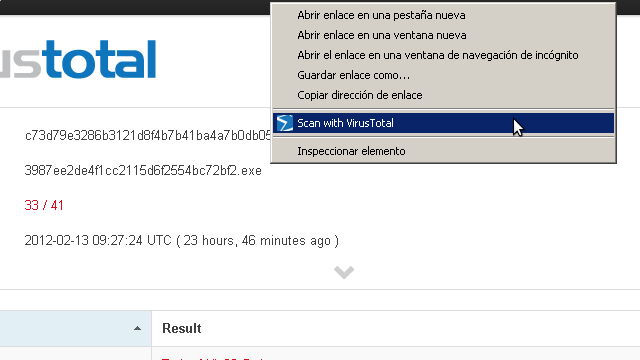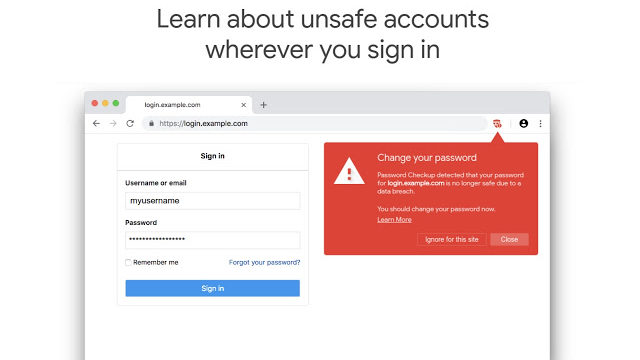Discordで複数人のグループとの通話中、一人だけ声が小さい、もしくは大きすぎる場合の対処法について。
単純に出力音量を上げるだけだと、特に問題のない人の音量まで一緒に上がってしまいますので、特定の一人に絞って音量を変更する方法について解説していきます。
Discordで特定の人の音量だけ変更する方法は?
方法は簡単で、音量を変更したい人のアイコンをPCなら右クリック、スマホならタップして音量調整バーを操作するだけです。
この場合の「アイコン」というのは、フレンド一覧のアイコンではなく、通話時のアイコンの方です。
では、そのやり方について具体的に見ていきましょう。
通話中に個別に音量調整をするやり方
- 通話中のアイコンを右クリック(タップ)する
- “ユーザーの音量”バーを調節する
PCアプリ版の画像を用いて説明していきますが、スマホ版も表示される内容が少し違う程度で大体の部分は同じです。
1通話中のアイコンを右クリック(タップ)する
音量を調節したい相手の通話アイコンをPCなら右クリック、スマホならタップしてください。
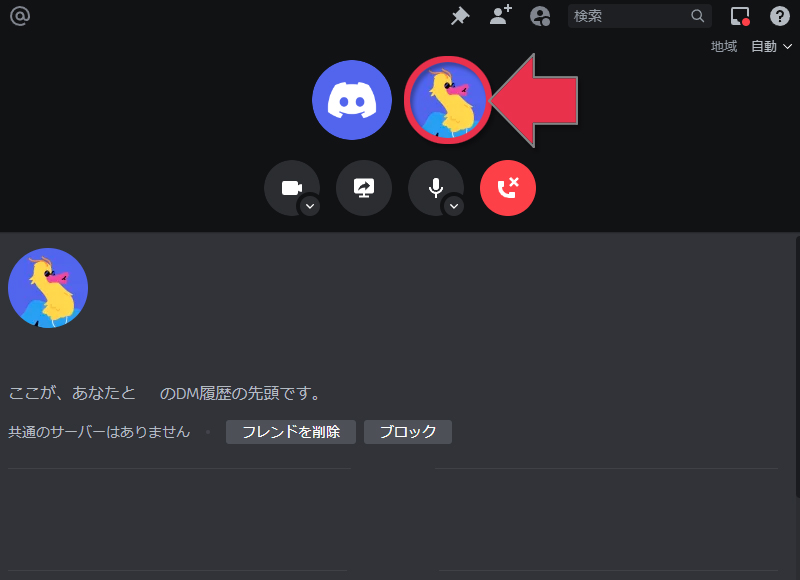
2“ユーザーの音量”バーを調節する
表示されたメニュー内のユーザーの音量バーを動かし、聞きやすい音量に変更してください。
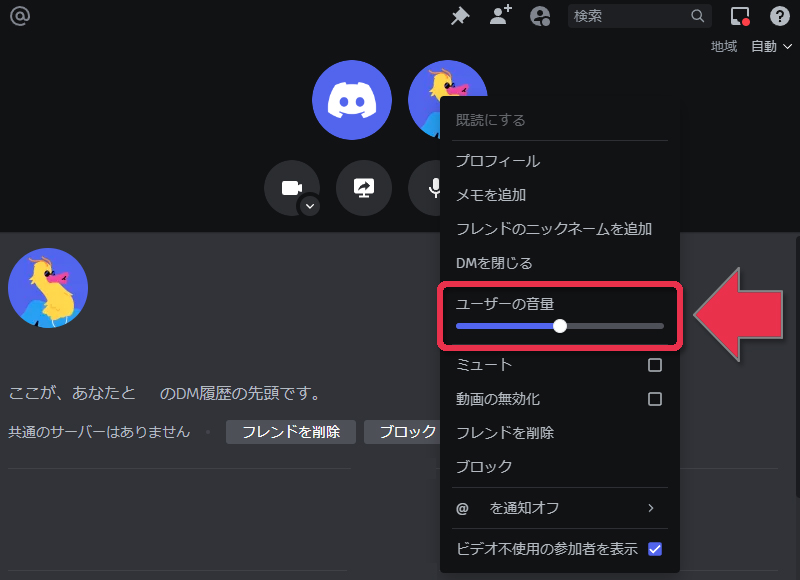
これで設定完了です。
声が聞き取りにくい、あるいは声が大きすぎる方が複数いる場合も同様に個別に設定していってください。
おわりに
複数人での会話中に、他の方たちは問題ないのに特定の一人のみ声が小さい、あるいは大きすぎる場合は、その方自身の環境・設定やマイク自体に問題がある可能性が高いです。
何度も通話をするような関係性であれば、相手側に設定の見直しやヘッドセットの交換をしてもらった方がいいかとは思いますが、たまたま1回だけ通話するような関係だとそこまで提案するのは難しいので、とりあえずの一時しのぎとしてお試しください。
[PR]格安SIMで月々の携帯料金を半額以下に抑えませんか?